7 Cara Mengatasi iPhone Stuck di Logo Apple, Jangan Panik!
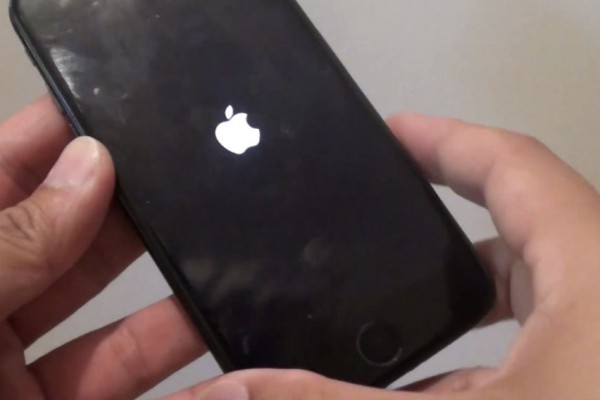 Cara Mengatasi iPhone Stuck di Logo Apple (clipground.com)
Cara Mengatasi iPhone Stuck di Logo Apple (clipground.com)
Follow IDN Times untuk mendapatkan informasi terkini. Klik untuk follow WhatsApp Channel & Google News
Resah pastinya saat kamu mencoba menyalakan iPhone, tapi perangkat justru stuck di logo Apple dan kamu tidak dapat memuat layar utama. Kabar baiknya, kemungkinan besar perangkat tidak rusak dan dapat diatasi dengan beberapa cara sederhana.
Namun, sebelum lanjut ke solusi, ada baiknya kamu mencari tahu terlebih dahulu kenapa iPhone stuck di logo Apple. Beberapa penyebab iPhone stuck di logo Apple, meliputi:
- Bug atau masalah kerusakan data lainnya di iOS.
- Mentransfer file yang rusak.
- iPhone telah di-jailbreak.
- Kerusakan sejumlah komponen internal setelah iPhone terjatuh.
- iPhone kemasukan air.
Berikut beberapa tips perbaikan yang dapat membantu mengatasi iPhone yang stuck di logo Apple.
1. Force restart iPhone
Memaksa iPhone memulai ulang dapat membantu mengatasi berbagai masalah, termasuk layar yang stuck di logo Apple.
Pada saat melakukan restart, wajar jika layar berkedip sebelum dimatikan. Perangkat akan reboot dan tidak akan memasuki boot loop. Proses ini mampu menyelesaikan sebagian besar masalah, tetapi terkadang tidak berhasil untuk beberapa kasus.
2. Masuk ke mode Recovery
Jika layar stuck di logo Apple selama berjam-jam, kamu dapat mencoba memasukkan iPhone ke mode pemulihan dan memulihkannya dengan iTunes. Perlu diketahui, cara ini akan menyebabkan hilangnya data di iPhone, seperti foto, pesan, dan sebagainya. Namun, jangan khawatir, kamu dapat memulihkan data dari cadangan di iCloud.
3. Perbarui iPhone
Cara ini biasanya berlaku untuk iPhone 15. Jika kamu menggunakan seri iPhone 15, perangkat kemungkinan akan terhenti di logo Apple saat kamu mencoba mentransfer data dan aplikasi dari iPhone lama selama pengaturan. Hal ini kemungkinan besar disebabkan oleh bug pada iOS 17 yang sudah diinstal sebelumnya pada perangkat.
Di sini, kamu perlu memastikan iPhone 15 setidaknya menjalankan iOS 17.0.2. Ini merupakan pembaruan yang diluncurkan Apple dengan tujuan mengatasi masalah transfer data ini.
Baca Juga: 19 Daftar iPhone yang Dapat iOS 17, iPhone 8 Tidak Ada!
4. Instal ulang iOS
Editor’s picks
Jika kamu bukan pengguna iPhone 15 dan perangkat masih stuck di logo Apple setelah force restart, coba instal ulang iOS. Ada kemungkinan besar HP mengalami gangguan di tengah pembaruan, yang menyebabkan iOS menjadi rusak.
Hubungkan iPhone ke komputer. Jika kamu menggunakan macOS Catalina atau versi lebih baru, buka Finder terlebih dahulu. Jika kamu menggunakan PC Windows atau Mac dengan macOS Mojave atau versi lebih lama, buka iTunes.
Temukan iPhone di Finder atau iTunes. Setelah terhubung, force restart iPhone lagi dan terus tahan tombol yang terlibat dalam proses sampai kamu melihat layar Recovery Mode di iPhone, yang menampilkan ikon komputer.
Saat mendapatkan opsi pembaruan atau pemulihan, pilih Update. Komputer akan mengunduh dan menginstal ulang iOS tanpa menghapus data.
5. Gunakan System Repair Programs
Jika solusi lainnya gagal, pertimbangkan untuk menggunakan program perbaikan sistem berbayar. Program-program ini berguna untuk menyelesaikan berbagai masalah iPhone, termasuk insiden di mana perangkat macet di logo Apple.
Contoh program pemulihan sistem termasuk iMyFone Fixppo, Dr.Fone, TunesKit, Reiboot, dan FonePaw.
6. Lakukan Factory Reset
Salah satu solusi saat iPhone tidak menyala adalah dengan melakukan Factory Reset. Perlu diketahui bahwa cara ini akan menghilangkan semua data di perangkat. Namun, jika kamu sudah mencadangkan data iPhone ke iCloud atau komputer, memulihkan data setelahnya akan jauh lebih mudah.
Untuk menyelesaikan Factory Reset, masuk ke Recovery Mode, selanjutnya pilih opsi Restore. Sebaiknya, hanya lakukan cara ini setelah mencoba solusi lain atau jika itu adalah iPhone baru dan belum ada data yang tersimpan di dalamnya.
7. Bawa ke tempat servis
Jika kamu sudah melakukan semua cara di atas dan tidak ada yang berhasil, inilah saatnya memperbaiki iPhone secara profesional. Membawa perangkat ke tempat servis akan membantu mengungkap masalah perangkat keras yang tersembunyi. Misalnya, logic board iPhone mungkin rusak dan perlu diganti, itulah sebabnya layar tersebut terus tersangkut di logo Apple.
Saat iPhone stuck di logo Apple, hal terpenting yang harus dilakukan adalah mencari tahu apa penyebabnya. Selanjutnya, kamu dapat mencoba solusi di atas untuk membantu menyelesaikan masalah. Jika semuanya gagal, serahkan pada teknisi profesional untuk memperbaiki iPhone.
Baca Juga: 4 Alasan Apple Menjual iPhone Tanpa Charger, Sekadar Cari Cuan?









